

Escrito por Adela D. Louie, Última actualización: 9 de abril de 2018
Hacer una copia de seguridad de su dispositivo iPhone 6 puede ser un buen hábito. Esto puede ser un salvavidas para usted porque pase lo que pase con su dispositivo iPhone 6, siempre tendrá esa copia de seguridad a la que puede acceder en cualquier momento. Hacer una copia de seguridad de su dispositivo iPhone 6 ahora es una gran idea, de modo que si sale la actualización, estará lo suficientemente seguro de que incluso si pierde sus datos, aún puede restaurarlos utilizando su copia de seguridad.
Recuerde que la actualización de su dispositivo iPhone le hará perder algunos o todos sus datos desde su dispositivo iPhone 6.
Aquí, te mostraremos cómo hacer una copia de seguridad de su iPhone 6 dispositivo de tres maneras diferentes, así que sigue leyendo.
Parte 1. Cómo hacer una copia de seguridad del iPhone 6 de forma selectiva con Fonedog ToolkitGuía de video: cómo realizar copias de seguridad y restaurar de forma selectiva desde un iPhoneParte 2. Cómo hacer una copia de seguridad del iPhone 6 con iTunesParte 3. Copia de seguridad de iPhone 6 con iCloudParte 4. Conclusión
La gente también LeerCómo reparar el error de iPhone 6 en el iPhone X / 8 / 7 / 6 / 5 / 4Los mejores trucos de 6 para reparar el botón de inicio del iPhone no funcionan
Además de hacer una copia de seguridad de sus datos usando iTunes y iCloud Backup, también hay otra manera en que puede Haga una copia de seguridad de sus datos desde su iPhone 6 dispositivo. Esto es mediante el uso de FoneDog Toolkit - iOS Data Backup and Restore.
FoneDog Toolkit - Respaldo y restauración de datos de iOS es una herramienta que puedes usar para ti haga una copia de seguridad y restaure sus datos desde su iPhone 6 dispositivo. Este programa también le permite previsualizar primero sus artículos antes de restaurarlos desde su copia de seguridad a un dispositivo para asegurarse de tener los artículos correctos.
Usando FoneDog Toolkit - iOS Data Backup and Restore también le permite exportar cualquier cosa que desee de su copia de seguridad a su computadora Mac o Windows. FoneDog Toolkit - iOS Data Backup and Restore también se asegurará de que no perderá ninguno de sus datos durante todo el proceso y, además, no sobrescribirá ninguno de sus datos.
Este programa también es compatible con cualquier dispositivo iOS que incluya el iPhone 8 y el iPhone X, así como cualquier versión de iOS, como el iOS 11.
Aquí, le mostraremos un método paso a paso sobre cómo puede hacer una copia de seguridad de sus datos desde su dispositivo iPhone 6 y cómo puede restaurarlos también en cualquier dispositivo iOS que vaya a tener en el futuro.
Este kit de herramientas de versión es gratuito para usted, puede descargarlo para probarlo. No solo hace una copia de seguridad de iPhone6 sino que también hace una copia de seguridad de otro dispositivo iOS.
Descargar libre Descargar libre
Descargue el kit de herramientas FoneDog iOS de nuestro sitio web oficial y luego instale el programa en su computadora.
Una vez que haya descargado e instalado FoneDog iOS Toolkit con éxito en su computadora, haga que su dispositivo iPhone 6 se conecte con su cabina USB
Inicie el FoneDog iOS Toolkit en su computadora y espere a que el programa detecte su dispositivo iPhone 6.
Una vez que se detecta con éxito, continúe y seleccione Copia de seguridad de datos de iOS de la opción que aparece en su pantalla.

Desde aquí, tiene la opción de seleccionar el modo de copia de seguridad que desee. Uno es "copia de seguridad estándar" y el otro es "copia de seguridad cifrada".
Si va a elegir la Copia de seguridad cifrada, puede hacer que su copia de seguridad vaya acompañada de una contraseña. Hacer esto le permitirá proteger su información privada.
Una vez que haya seleccionado la opción de respaldo que desea, simplemente continúe y haga clic en el botón "Inicio".

Después de hacer clic en el botón Inicio, FoneDof Toolkit - Copia de seguridad y restauración de datos de iOS le mostrará el tipo de archivo que puede respaldar.
Puede elegir entre fotos, videos, mensajes, contactos, historial de llamadas, WhatsApp y más. También tiene la opción de elegir selectivamente qué tipo de datos desea respaldar.
Después de que haya seleccionado el tipo de archivo que desea respaldar, siga adelante y haga clic en "Siguiente" botón.

Después de eso, FoneDog Toolkit - iOS Data Backup and Restore comenzará a hacer una copia de seguridad de sus datos desde su dispositivo iPhone 6.
Una vez que FoneDog Toolkit - Respaldo y restauración de datos de iOS se realiza con la copia de seguridad, se mostrará automáticamente el nombre y el tamaño del archivo de copia de seguridad que acaba de crear.
Tiene la opción de hacer clic en "Copia de seguridad de más" si desea realizar una copia de seguridad de más datos desde su dispositivo iPhone 6.

Después de hacer una copia de seguridad de sus datos desde su dispositivo iPhone 6 y desea restaurarlos en otro dispositivo iOS o en el mismo dispositivo, también puede usar el mismo programa para hacer eso. Sigue la guía a continuación sobre cómo puedes restaurar tus datos.
Descargar libre Descargar libre
Haga que su dispositivo iPhone 6 esté conectado a su computadora con su cable USB. Inicie el FoneDog Toolkit: Copia de seguridad y restauración de datos de iOS. Y luego elige la opción de restaurar.
Después de seleccionar iOS Data Backup and Restore, el programa le mostrará una lista de sus copias de seguridad. Seleccione la copia de seguridad que desea recuperar en base a la hora, fecha y tamaño de archivo de la copia de seguridad.
Seleccione el archivo de respaldo deseado y luego haga clic en "Ver ahora" botón.

Una vez que haya seleccionado el archivo de copia de respaldo que desea restaurar, FoneDog Toolkit - Datos de BAckup y Restauración de iOS comenzará a escanear su archivo de copia de seguridad. Cuando el escaneo esté en curso, podrá ver el progreso en su pantalla. Usted tiene la opción para "Pausa" o "Detener" el proceso de escaneo.
Una vez que se complete el progreso del escaneo, podrá obtener una vista previa de todos sus datos. Puede obtener una vista previa del elemento en el lado izquierdo de su pantalla. Desde aquí, podrá seleccionar selectivamente los datos que solo desea restaurar. Puede elegir entre dos opciones en las que desea restaurar sus datos. Puede elegir "Restaurar en el dispositivo" si va a restaurar sus datos en otro dispositivo iOS, o puede elegir "Restaurar en la PC" si solo desea restaurar su archivo de copia de seguridad en su computadora. FoneDog Toolkit admite ambas opciones - Copia de seguridad y restauración de datos de iOS.

El video nos muestra la manera segura y simple de hacer copias de seguridad y restaurar iPhone, puede hacer clic para aprender cómo hacerlo.
1. Usar iTunes como su copia de seguridad seguramente le dará la posibilidad de encriptar su copia de seguridad de iPhone 6. El único problema con tener una copia de seguridad encriptada es que una vez que haya olvidado su contraseña, ya no tendrá acceso a su cuenta de respaldo, así que es mejor que se asegure de recordar siempre su contraseña.
2 El archivo de copia de seguridad de iTunes se almacena en el disco duro de su computadora, lo único es que no es legible. Dijeron que puede copia de seguridad de casi todos sus datos desde su dispositivo iOS, excepto lo siguiente:
a. Contenido de iTunes y App Store o cualquier PDF que se descargue directamente de iBook
b.Contenido sincronizado desde iTunes como tus fotos, videos, libros, MP3 y CD's
c. Además, todas tus fotos que ya están almacenadas en tu nube como Photo Stream y la biblioteca de fotos de iCloud.

Aquí está el método paso a paso sobre cómo puedes haga una copia de seguridad de su dispositivo iPhone 6 con iTunes:
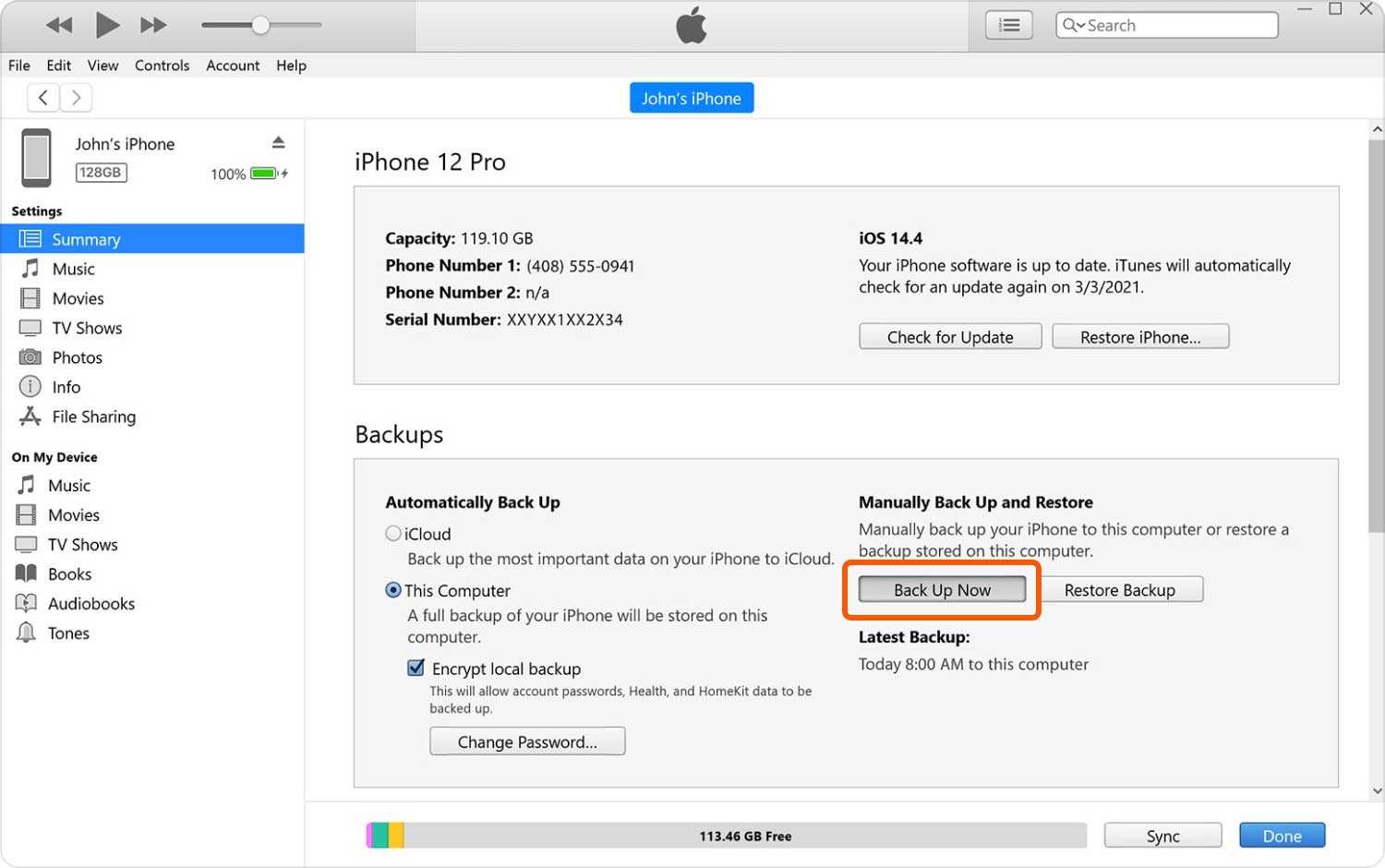
En realidad, hay dos maneras de hacer una copia de seguridad de su iPhone 6 usando su iCloud. Aquí le mostraremos cómo puede hacerlo.
Tener tu iCloud respaldando automáticamente tus datos importantes desde tu dispositivo iPhone 6 puede ser muy conveniente de tu parte. A continuación, le mostramos cómo puede habilitar la copia de seguridad automática.
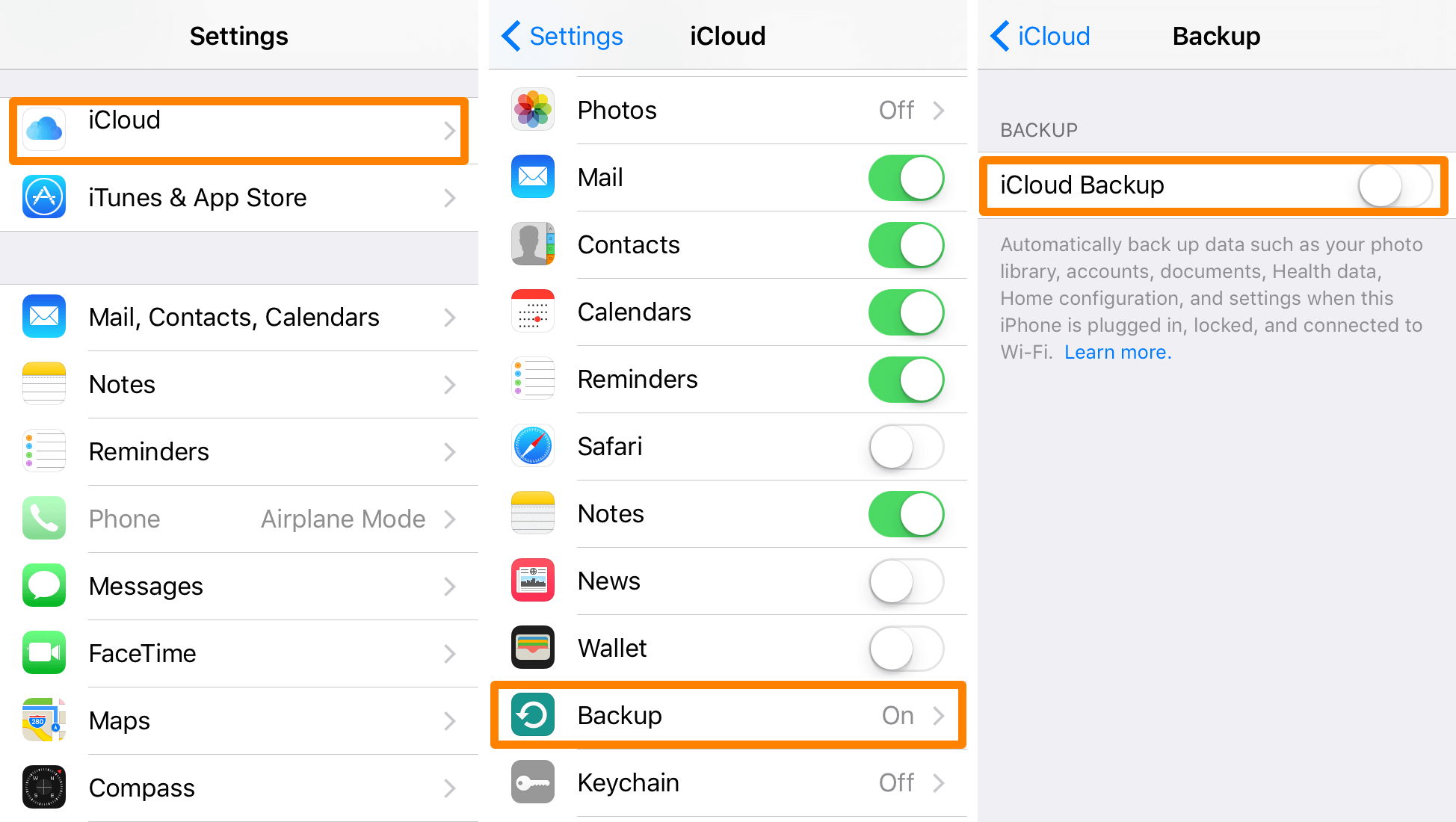
NOTA: Una vez que haya habilitado la copia de seguridad automática para su copia de seguridad de iCloud, se ejecutará diariamente una vez que su dispositivo esté:
Su almacenamiento de iCloud, así como un límite de almacenamiento que debe recordar. Tiene almacenamiento 5GB gratis y el otro tamaño de almacenamiento requiere que pague mensualmente dependiendo del tamaño del almacenamiento que desee.
También tiene la opción si solo quiere hacer una copia de seguridad por su cuenta. Puede hacer estos pasos cada vez que se conecte a una conexión Wi-Fi potente.
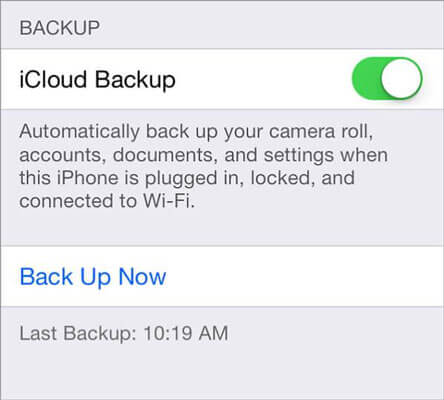
Puede elegir entre las opciones indicadas anteriormente sobre cómo desea realizar una copia de seguridad de sus datos desde el dispositivo iPhone 6. Puedes usar iClouds o tu iTunes. Pero aquí, si desea asegurarse de que se realice una copia de seguridad de todos los datos importantes de su dispositivo iPhone 6, le recomendamos que utilice el kit de herramientas FoneDog - Copia de seguridad y restauración de datos de iOS.
Con FoneDog Toolkit - Copia de seguridad y restauración de datos de iOS, protegerá todos los datos que se guardan en su dispositivo iPhone 6. Ninguno de sus datos se sobrescribirá y no perderá ninguno de ellos. Le dará la mayor tasa de éxito en términos de copia de seguridad de sus datos. Y si desea restaurar su archivo de copia de seguridad en otro dispositivo iOS o en su computadora, también puede hacerlo. A diferencia de iTunes e iCloud, el FoneDog Toolkit - Copia de seguridad y restauración de datos de iOS te permitirá obtener una vista previa de tu archivo de copia de seguridad antes de restaurarlos en cualquier dispositivo. De esta manera, estarás seguro de que tienes los elementos correctos y definitivamente ahorrará tiempo. bien. La descarga del kit de herramientas FoneDog - Copia de seguridad y restauración de datos de iOS es totalmente gratuita y podrá utilizar el programa de forma gratuita también durante los días de 30. Esto es para asegurarse de que puede probar el programa todo lo que desee y demostrar que está funcionando completamente Descargue el programa y experimente una forma sencilla y sin complicaciones de hacer copias de seguridad y restaurar sus datos.
Comentario
Comentario
Respaldo y restauración de datos de iOS
Proteja la seguridad de los datos en su PC y recupere selectivamente los datos Ios de la copia de Seguridad.
descarga gratuita descarga gratuitaHistorias de personas
/
InteresanteOPACO
/
SIMPLEDificil
Gracias. Aquí tienes tu elección:
Excellent
Comentarios: 4.4 / 5 (Basado en: 103 El número de comentarios)